
「AI って、そもそもなに?」
いや本当にそんなふうに思っている人がおそらく山ほど、いるはずです。
いわゆる IT業界で、10年以上働いている人だって、AI がなんだか、いまいち理解できていない人がウジャウジャいる。(と思う。感覚的に・・・(¯―¯٥))
そんな分からないモヤモヤを、少しでも解消してくれそうなのが、マイクロソフトが提供している
「Seeing AI」
というアプリです。
「Seeing AI」アプリの機能をひととおり、体験してみたので、マイクロソフトが制作したチュートリアル・ビデオを交えて、解説していきます。
※AI = Artificial Intelligence(人工知能)
人工知能とは、「「計算」という概念と「コンピュータ」という道具を用いて「知能」を研究する計算機科学の一分野」を指す語。「言語の理解や推論、問題解決などの知的行動を人間に代わってコンピューターに行わせる技術」、または、「計算機による知的な情報処理システムの設計や実現に関する研究分野」ともされる。 引用元:人工知能 – Wikipedia
https://ja.wikipedia.org/wiki/%E4%BA%BA%E5%B7%A5%E7%9F%A5%E8%83%BD
Seeing AI アプリとは
いくつかのニュース記事も読んで、参考にしていますが、私は、このアプリを、「人の目や脳の代わりをしてくれるもの」と定義しました。目が見えない障碍(しょうがい)者が使う利用シーンはもちろんのこと、一般の人にも将来的に広まりそうな予感がします。
スマホのアプリとして使われているうちは、まだ初期の初期の、パイロット版。
ここから、発展して、AR 機能の付いたヘッドマウントディスプレイや、メガネ型デバイス、将来的には、コンタクトレンズぐらいのサイズになって、人間の目や脳を補完するか、人間の器官以上の存在になると思います。
子供から、お年寄りまで、持つようになった、現代でいう、スマホみたいな存在ですね。
スマホのように、あるタイミングから、一気に広まる気がします。
マイクロソフトの公式サイト:Seeing AI | Talking camera app for those with a visual impairment 公式の解説ビデオです。(1分32秒)
Seeing AI の標準機能
「Seeing AI」アプリの標準機能は、現時点(2018/08/31)で大きく11個あります。- Short Text:カメラで見た文字を読み上げる
- Document:撮影した写真を文字に起こして読み上げる
- Product:商品に付いたバーコードをカメラで見ると商品名をテキスト化して読み上げる
- Person:撮影した人の推定年齢と髪の毛の色、メガネありなしを認識してテキスト化して読み上げる
- Currency:カメラで見た各通貨の種類を認識して読み上げる
- Scene:撮影した風景の様子を認識してテキスト化して読み上げる
- Color:カメラで見た風景の色を認識して読み上げる
- Handwriting:カメラで撮影した手書き文字の文字起こしをして読み上げる
- Light:カメラ見た風景の明るさに応じてトーン音を上下する
- BROWSE PHOTOS:写真アプリの写真を認識してテキスト化して読み上げとロケーションを表示
- FACE RECOGNITION:顔写真を3枚まで撮影して名前を登録
- Recognize Images In Other Apps:他のアプリの画像を認識して文字起こし、その様子をテキスト化して読み上げる
Seeing AI インストール
アプリのダウンロード:「Seeing AI」App StoreSeeing AI は、ユーザーの周囲の状況を説明する無料のアプリです。視覚に障碍のある方や視力の低下した方のコミュニティと共に、そうした方々のために設計されたこの進行中の研究プロジェクトでは、AI の機能を活用して、近くの人、テキスト、物を説明して、視覚世界を広げます。
Seeing AI では、日常生活で...
※まだ、Android 版はないようです。
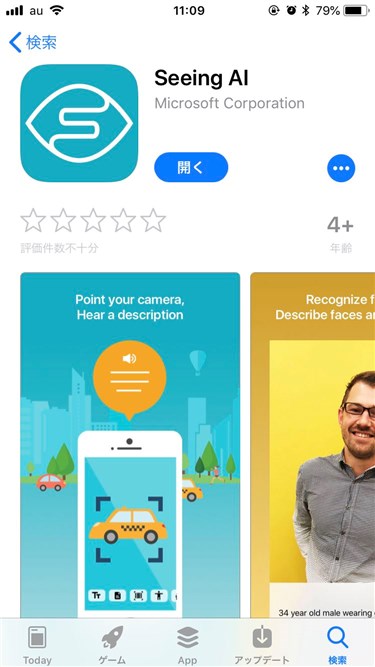
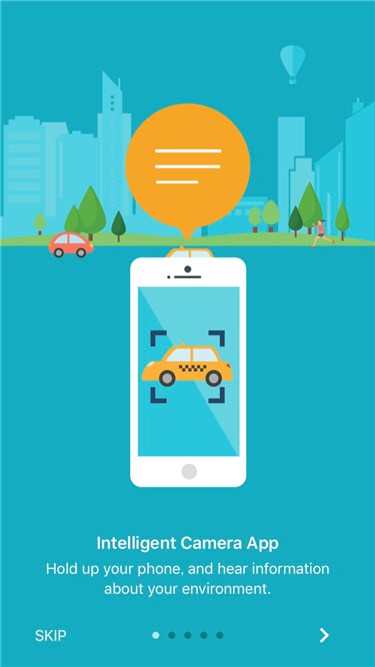
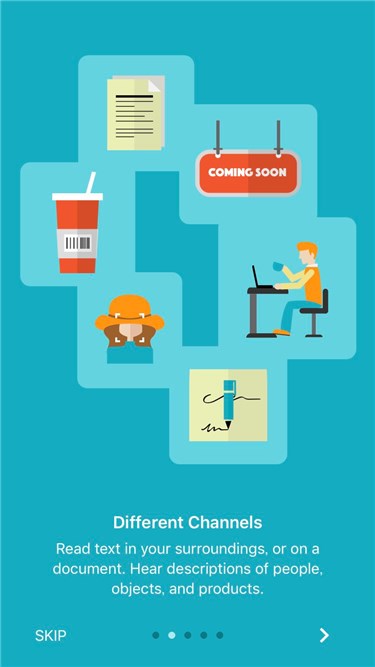
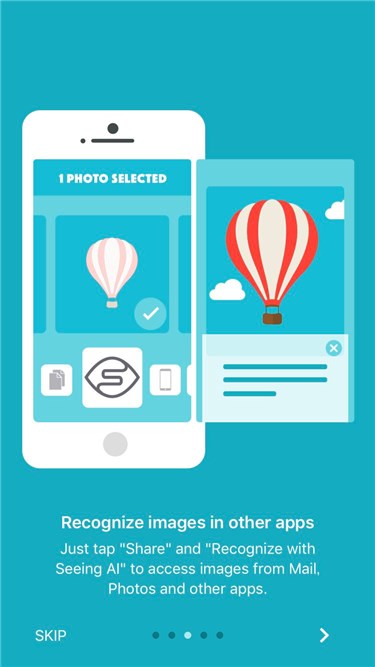
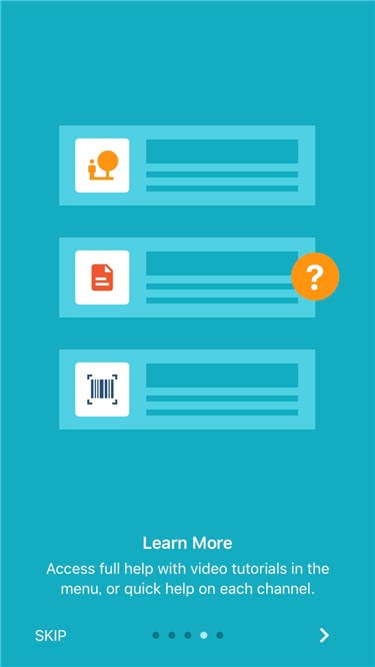
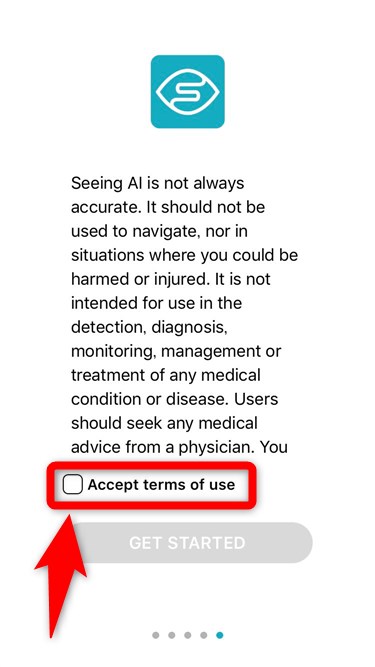
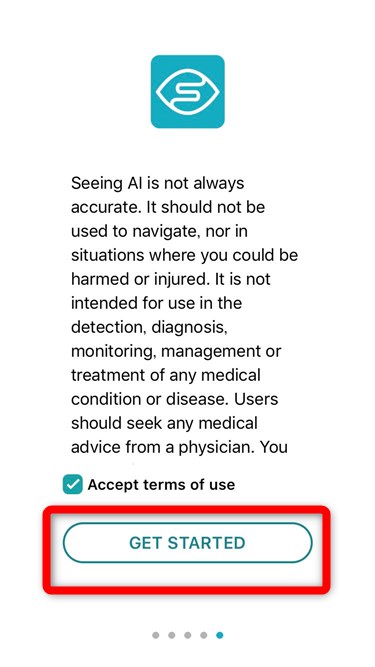
Short Text
カメラで見た文字を読み上げます。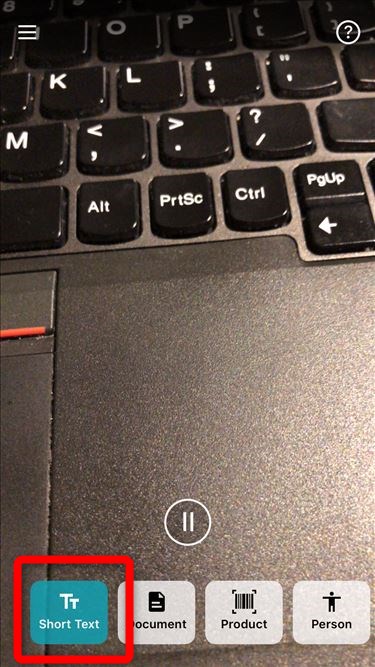
Document
撮影した写真を文字に起こして読み上げます。日本語の文字起こしもできて、読み上げも日本語対応しています。
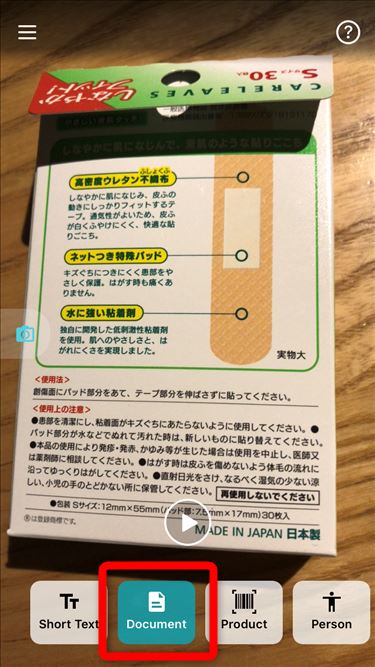

Product
商品に付いたバーコードをカメラで見ると商品名をテキスト化して読み上げます。※日本の商品だとテキスト化、読み上げともしないですね。
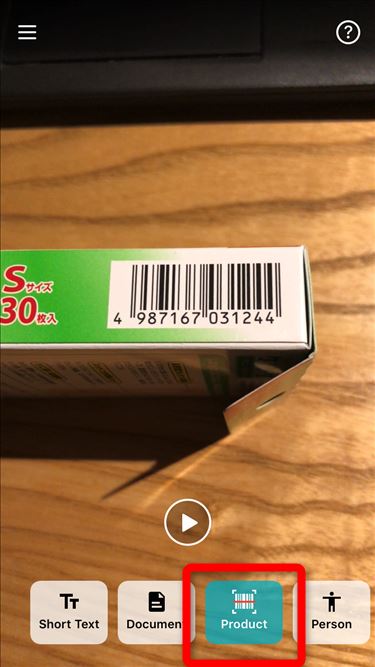
Person
撮影した人の推定年齢と髪の毛の色、メガネありなしを認識してテキスト化して読み上げます。※事前に登録した人だと、カメラを向けると、名前を読み上げてくれました。顔認識して照合したんですね。
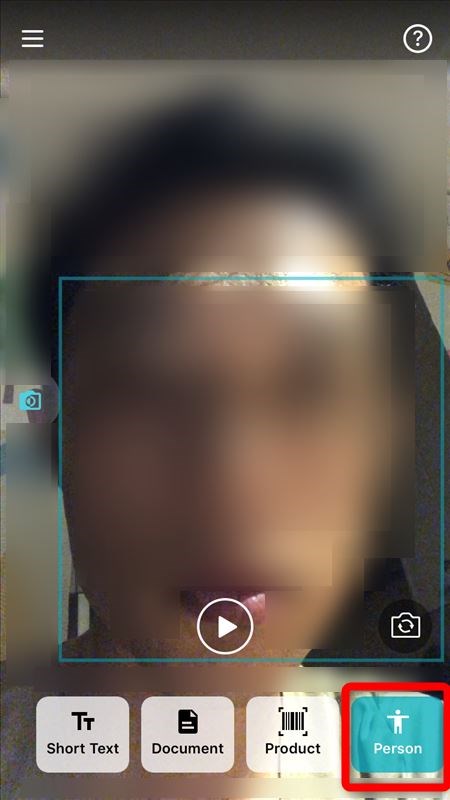
Currency
カメラで見た各通貨の種類を認識して読み上げます。日本円も対応しています。
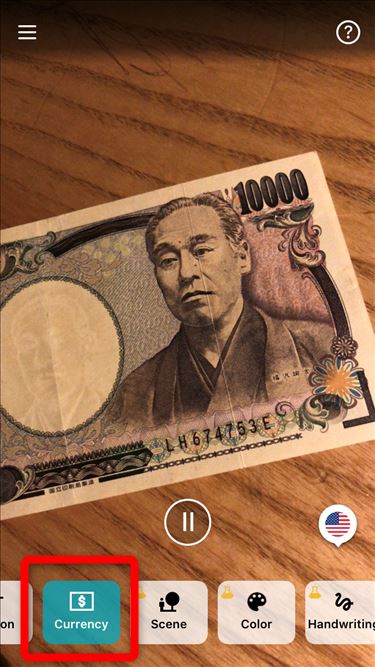
インド・ルピー、ポンド、カナダドル、ユーロ、USドル、日本円
画面にはありませんが、すでに日本円にも対応しています。
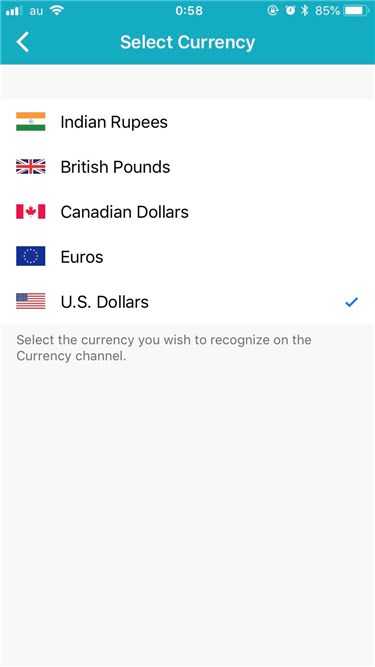
Scene
撮影した風景の様子を認識してテキスト化して読み上げます。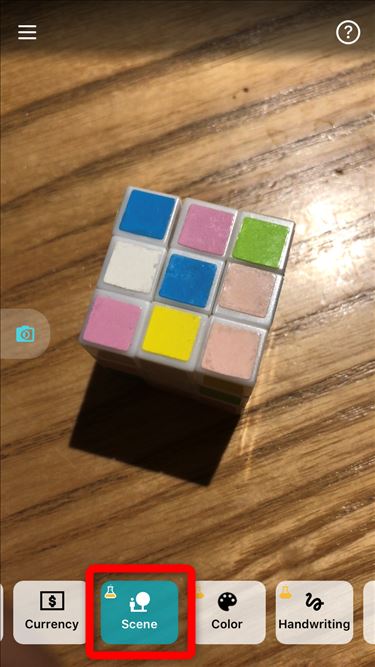
Color
カメラで見た風景の色を認識して読み上げます。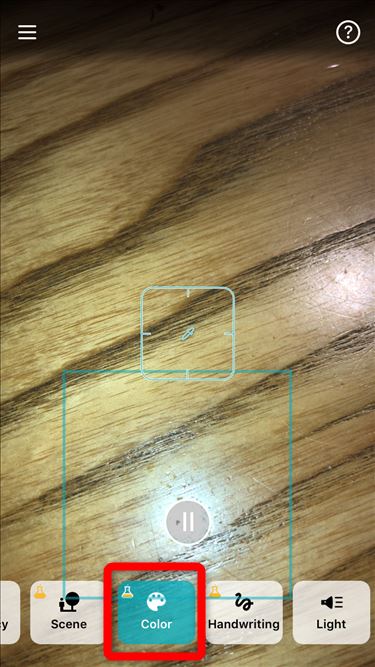
Handwriting
カメラで撮影した手書き文字の文字起こしをして読み上げます。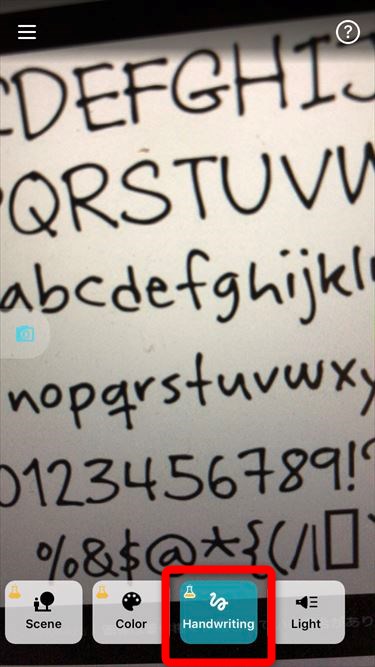

Light
カメラ見た風景の明るさに応じてトーン音を上下します。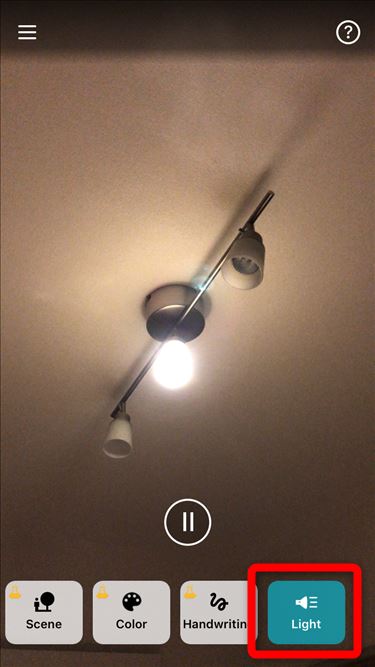
Recognize Images In Other Apps
他のアプリの画像を認識して文字起こし、その様子をテキスト化して読み上げます。カメラアプリを起動して、写真を選択したあと、「Recognize With Seeing AI」アイコンをタップします。
※既定(デフォルト)ではないので、事前に「その他」から追加します。
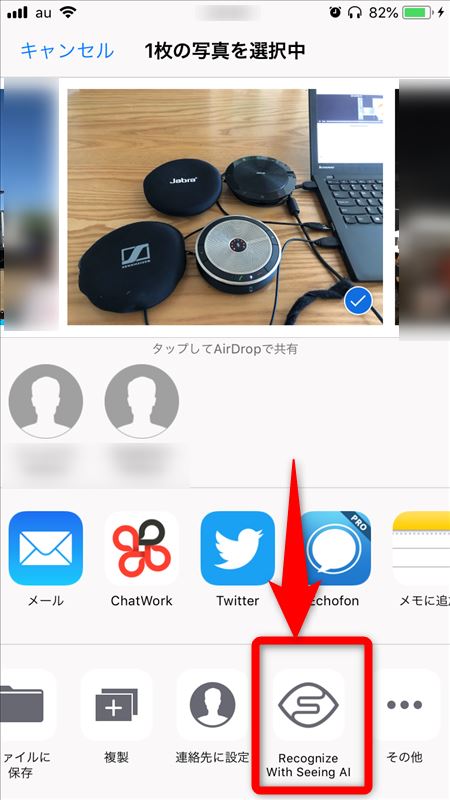
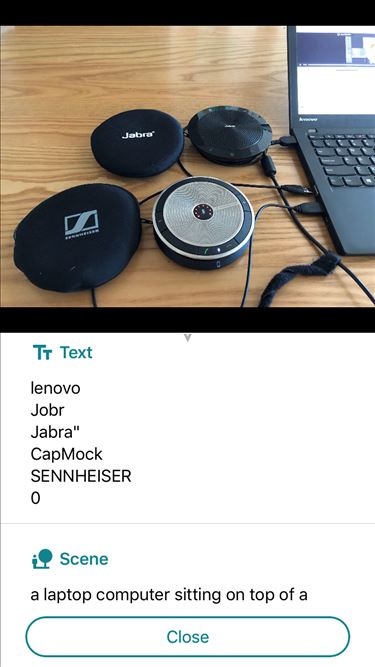
BROWSE PHOTOS
写真アプリで選択した写真を認識してテキスト化、読み上げとロケーションを表示します。左上のメニューから、「BROWSE PHOTOS」をタップして、風景のシーンや、ロケーション、テキスト化します。
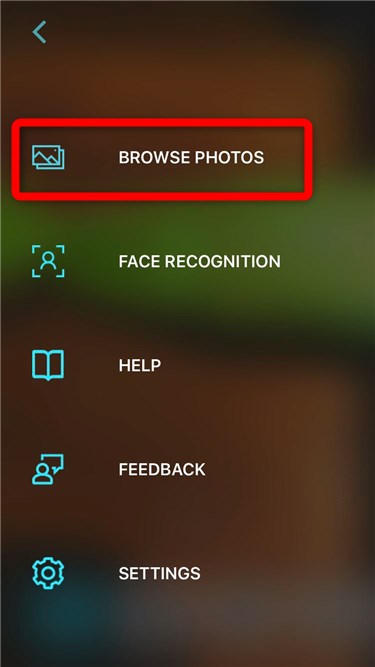
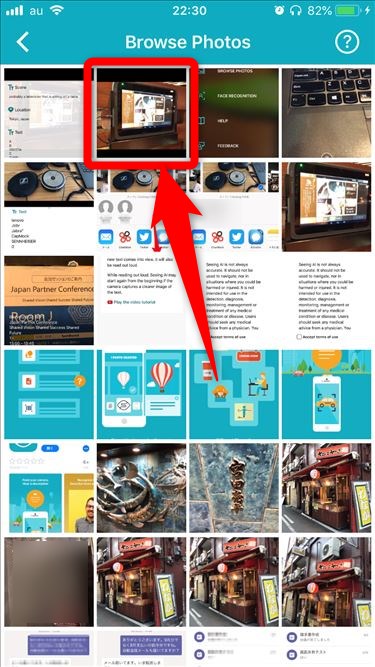
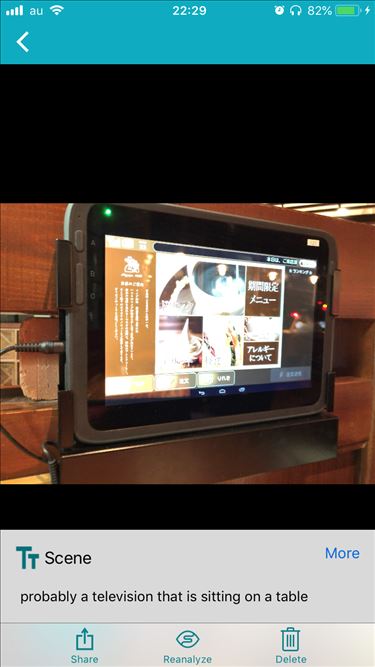
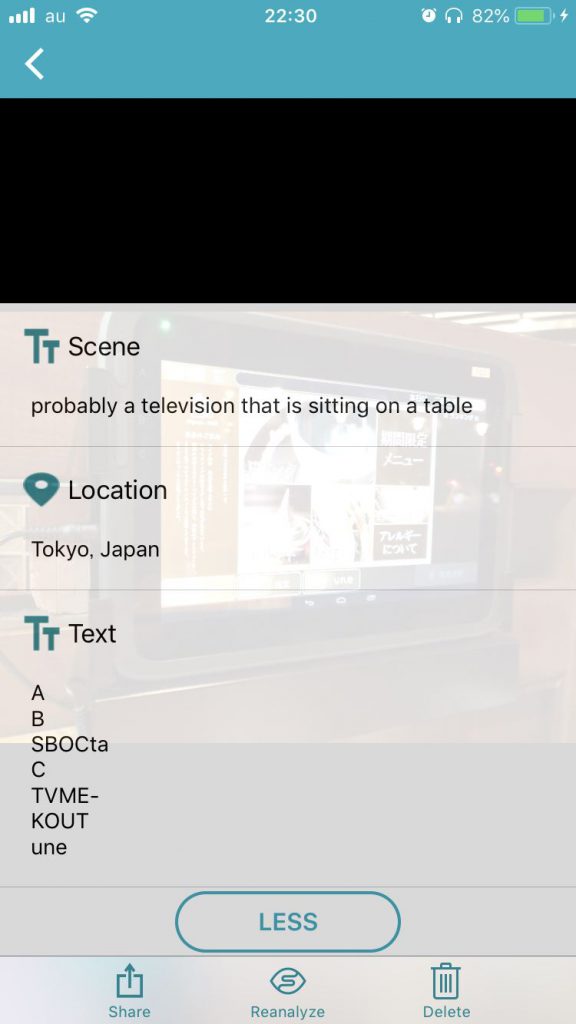
FACE RECOGNITION
顔写真を3枚まで撮影して名前を登録します。複数人を登録できるようになっているので、その後、「Person」の機能で撮影すれば、誰かを特定してくれます。
同じく左上のメニューから、「FACE RECOGNITION」をタップします。
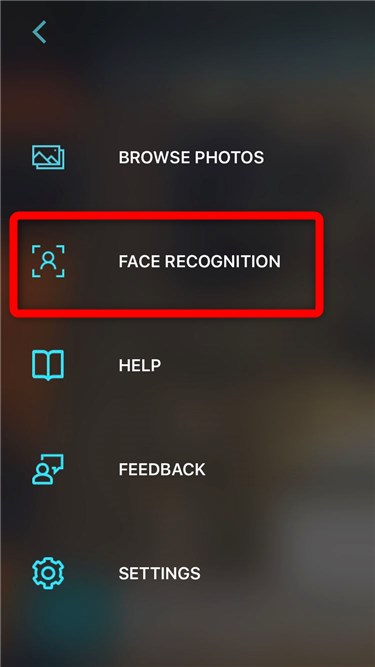
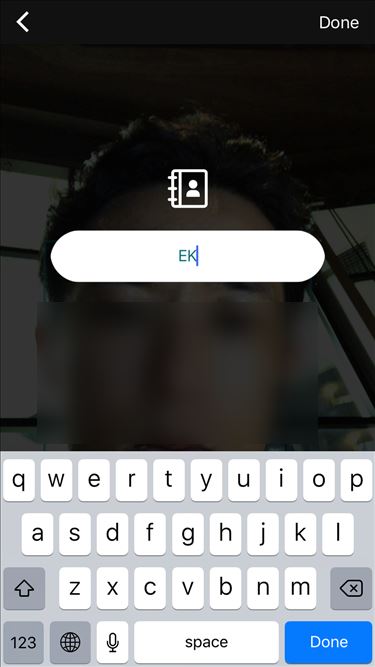
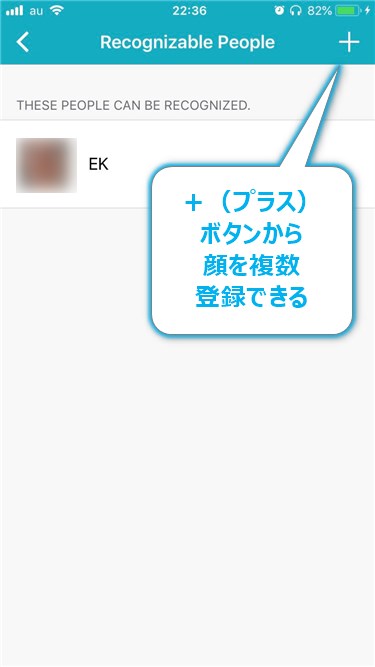
SETTINGS(設定)
左上のメニューから、「SETTINGS」を開きます。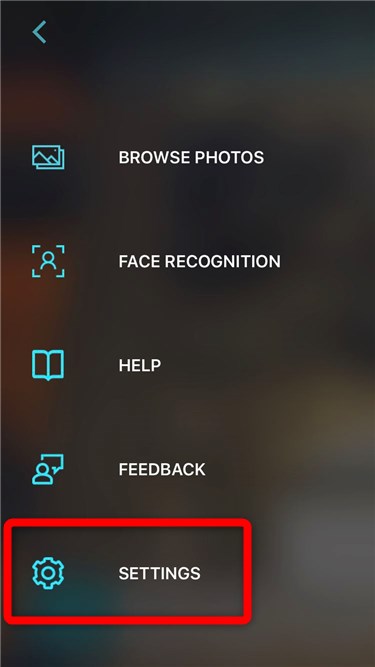
- Currency
- Configure 3D Touch Shortcuts
- Manage lighting
- SPEECH:Select Voice
- BROWSE PHOTOS:Show Newest Photos Firs
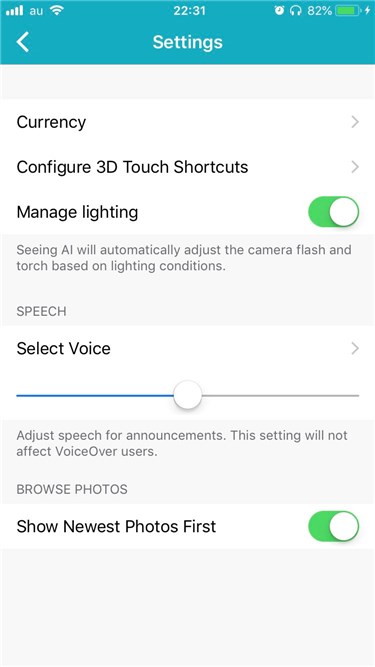
Currency
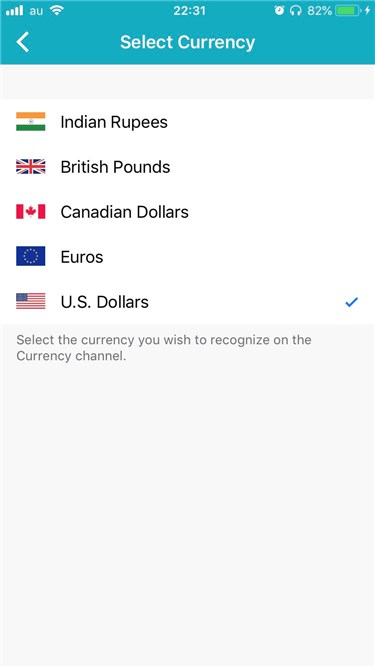
Configure Shortcuts
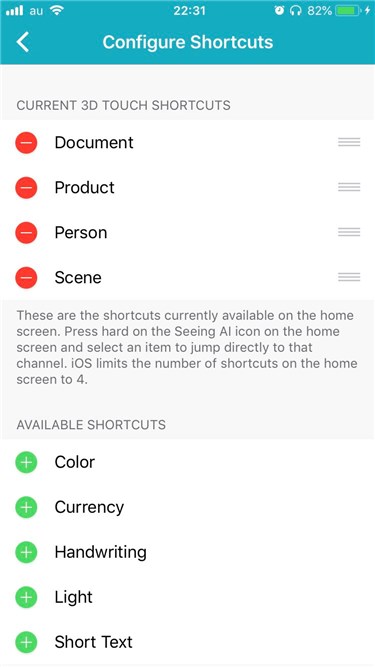
Select Voice
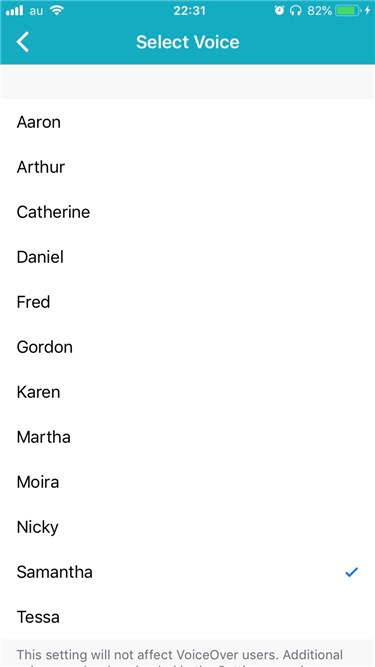
まとめ
マイクロソフトの以下のサイトをみると、スマホを「おでこ」につけた写真がありますが、まだまだ実験的な様子ですね。Seeing AI – Microsoft Garage どのくらいの期間で、どんな発展をするのか、楽しみです\(^o^)/
The following two tabs change content below.


小松 英二
代表取締役 : 株式会社ワークスピーディー
ソニーの情報システム子会社で、5万人以上のユーザー向けの社内ヘルプデスクや、認証サーバ・メールサーバの運用を経験。その後、日本マイクロソフトや、レノボ・ジャパンで、大手法人営業のプリセールスSE を担い、ソフトウェアからハードウェアまで幅広い知識と経験を持つ。現在はIT企業、株式会社ワークスピーディーの代表取締役。
詳しくはこちら → プロフィール
最新記事 by 小松 英二 (全て見る)
- 英語の読み書きに役立つツール(ビジネス・仕事向け) - 2024年1月15日
- 【IVRy(アイブリ−】電話の自動応答をするクラウドサービス - 2022年5月5日
- 【iPhone】「ブック」アプリで倍速再生 - 2021年12月31日




